Problem
- Klientdatamaskiner vises ikke i ESET PROTECT eller ESET PROTECT On-Prem Web Console
- Legg til klientendepunkter eller servere i det administrerte nettverket
Klikk på utviderne nedenfor for å vise fremgangsmåten for ESET PROTECT eller ESET PROTECT On-Prem:
ESET PROTECT On-prem
Løsning
Etter installasjonen vises klientdatamaskiner som blir funnet av ESET PROTECT On-Prem, automatisk i konsollen. Hvis noen klientdatamaskiner ikke blir funnet, finnes det tre måter å legge dem til i skjermbildet Datamaskiner på.
-
Active Directory-synkronisering - ESET PROTECT On-Prem skanner automatisk din eksisterende Active Directory (AD) under installasjonen. Hvis det imidlertid er behov for endringer i AD eller klientdatamaskiner som ikke vises i konsollen, kan du kjøre denne oppgaven for å synkronisere ESET PROTECT med AD på nytt.
-
ESET Rogue Detection Sensor - ESET Rogue Detection Sensor (RD Sensor) installeres automatisk hvis du har utført en pakkeinstallasjon av ESET PROTECT On-Prem. Den identifiserer klientdatamaskiner uten ESET-produkter installert og viser dem på dashbordet. Bruk RD-sensorrapporten på dashbordet til å finne klientdatamaskiner som nylig er lagt til i nettverket, slik at du kan distribuere ESET-produkter til dem.
-
Manuell oppføring - Du kan når som helst legge til en ny klientdatamaskin manuelt ved å sende inn IP-adressen og/eller vertsnavnet eller importere en CSV-fil.
Se avsnittet Legg til datamaskiner i ESET PROTECT On-Prem Administrasjonsveiledning for mer informasjon.
Active Directory-synkronisering
Hvis du har en eksisterende Active Directory (AD), kan det hende at ESET PROTECT On-Prem allerede har lagt til datamaskiner fra AD under installasjonen. Slik viser du datamaskiner fra AD som allerede er lagt til i ESET PROTECT On-Prem :
-
Åpne ESET PROTECT On-Prem-konsollen i nettleseren din og logg inn.
-
Klikk på Datamaskiner
 → Alle , og merk av i avmerkingsboksen ved siden av Vis undergrupper.
→ Alle , og merk av i avmerkingsboksen ved siden av Vis undergrupper.
Hvis medlemmer av AD ikke vises, følger du trinnene nedenfor i ESET PROTECT On-Prem Web Console for å kjøre oppgaven Statisk gruppesynkronisering:
-
-
Klikk på Oppgaver, utvid Serveroppgaver, og klikk deretter på Statisk gruppesynkronisering.
-
Klikk på Statisk gruppesynkronisering, og velg Kjør nå fra rullegardinmenyen. ESET PROTECT On-Prem vil automatisk legge til ikke-administrerte datamaskiner fra AD til gruppen Alle. Klikk her for instruksjoner om hvordan du legger til en datamaskin fra Alle til en statisk gruppe i ESET PROTECT On-Prem.
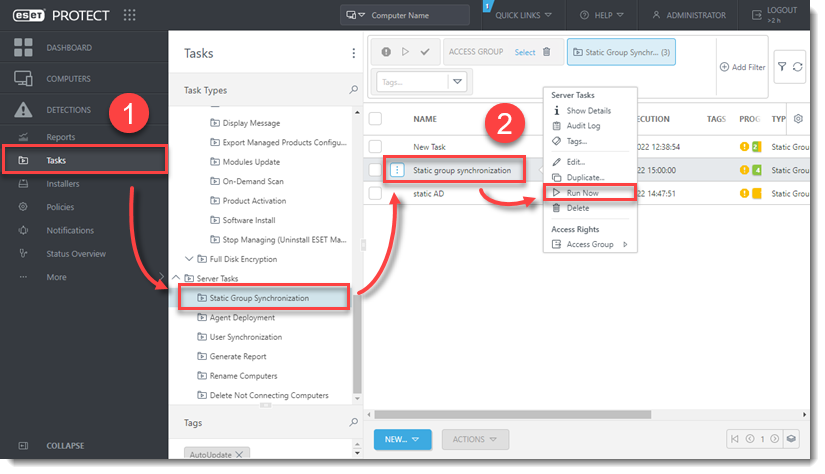
Figur 1-1 -
Hvis du utfører en ny ESET PROTECT On-Prem-installasjon, deploy the ESET Management Agent.
Bruke ESET Rogue Detection Sensor
En bruker må ha følgende tillatelser for sin hjemmegruppe:
Når disse tillatelsene er på plass, følger du trinnene nedenfor.
Hvis du ikke bruker AD-synkronisering, er den enkleste måten å legge til en datamaskin i ESET PROTECT On-Prem-strukturen på, å bruke Rogue Detection Sensor (RD Sensor). RD Sensor installeres automatisk som en del av installasjonen av ESET PROTECT On-Prem-pakken og begynner å fungere så snart ESET PROTECT On-Prem er aktivert.
Følg instruksjonene nedenfor for å finne nye datamaskiner i nettverket ved hjelp av RD Sensor i ESET PROTECT On-Prem Web Console:
-
Klikk på Rapporter → Datamaskiner, bla nedover og klikk på Rogue-datamaskiner.
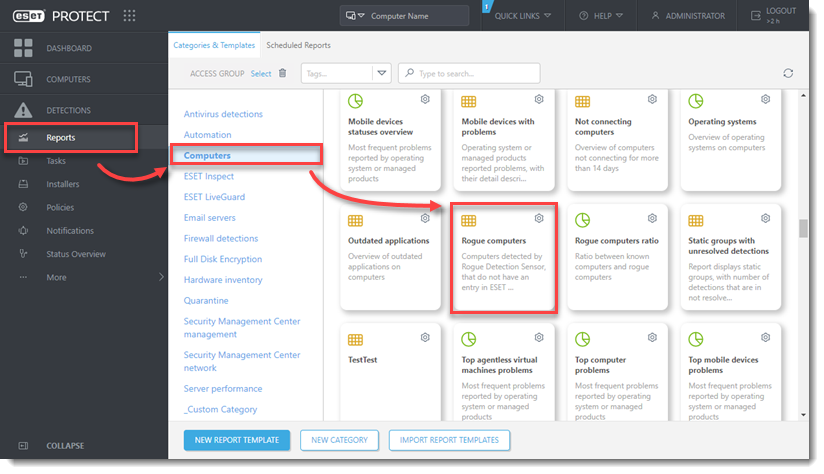
Figur 2-1 -
En liste over ikke-administrerte datamaskiner vises. Klikk hvor som helst i listen, og klikk deretter på Legg til alle elementene som vises (alternativt kan du klikke på Legg til for å legge til datamaskiner enkeltvis).
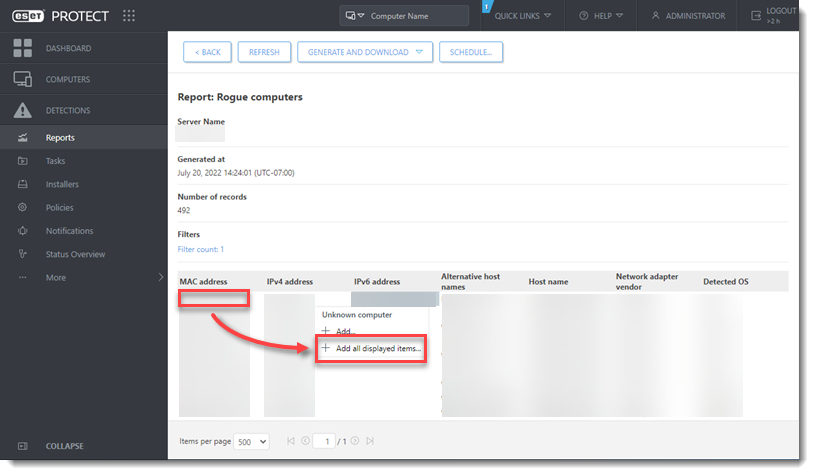
Figur 2-2 -
Velg en overordnet gruppe (som standard er Alle valgt), klikk på søppelbøtteikonet ved siden av de datamaskinene du vil fjerne, og klikk deretter på Legg til.
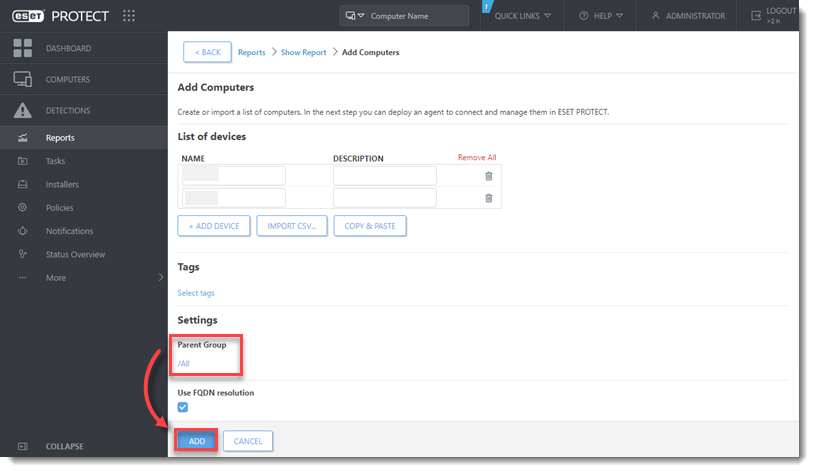
Figur 2-3 -
Det vises et varsel med mulighet for å distribuere ESET Management Agent til ikke-administrerte datamaskiner. Klikk på Distribuer agenter for å sende ESET Management Agent til disse ikke-administrerte datamaskinene.
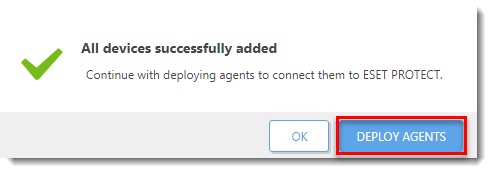
Figur 2-4 -
Hvis du utfører en ny installasjon av ESET PROTECT On-Prem, deploy the ESET Management Agent.
Manuell oppføring
En bruker må ha følgende tillatelser for sin hjemmegruppe:
Når disse tillatelsene er på plass, følger du trinnene nedenfor.
-
Klikk på Datamaskiner → Alle. Klikk på Legg til enhet, og velg Datamaskiner.
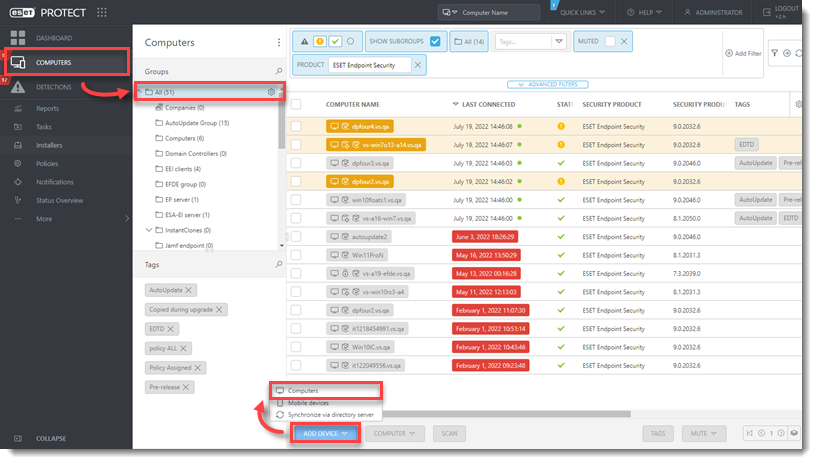
Figur 3-1 -
Skriv inn IP-adressen eller vertsnavnet i feltet Navn, og klikk på +Legg til enhet. Gjenta for hver datamaskin du vil legge til. Når alle datamaskinene er oppført, klikker du på Legg til.
Alternativt kan du klikke på Importer CSV for å laste opp en CSV-fil som inneholder vertsnavnene til datamaskinene du vil legge til (avgrens hvert vertsnavn med et komma). Se avsnittet Legg til datamaskiner i ESET PROTECT On-Prem Online Help for mer informasjon.
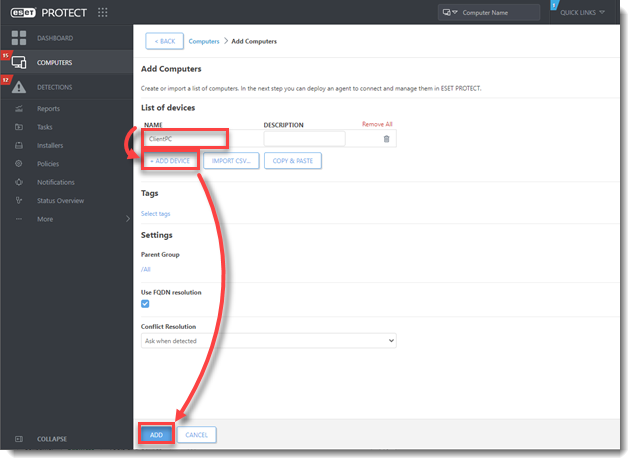
Figur 3-2 -
Det vises et varsel med muligheten til å distribuere ESET Management Agent til ikke-administrerte datamaskiner. Klikk på Deploy Agent for å sende ESET Management Agent til disse ikke-administrerte datamaskinene.
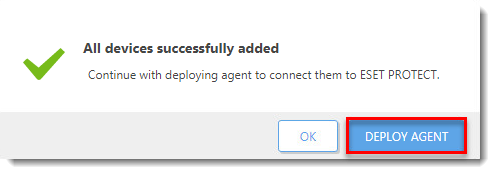
Figur 3-3 -
Hvis du utfører en ny installasjon av ESET PROTECT On-Prem, deploy the ESET Management Agent.
ESET PROTECT
Løsning
Etter installasjonen vises klientdatamaskiner som er funnet av ESET PROTECT, automatisk i nettkonsollen. Hvis noen klientdatamaskiner ikke blir funnet, finnes det tre måter å legge dem til i skjermbildet Datamaskiner på:
-
Active Directory-synkronisering - Hvis det kreves endringer i AD eller klientdatamaskiner som ikke vises i nettkonsollen, kan du synkronisere ESET PROTECT med AD.
-
ESET Rogue Detection Sensor -Rogue Detection (RD)-sensoren overvåker nettverket den er utplassert i. Når en ny enhet uten en agent kobles til nettverket, rapporterer RD-sensoren denne informasjonen til ESET PROTECT. Følg trinnene i Installasjon av RD-sensor for å distribuere RD-sensoren i nettverket.
-
Manuell oppføring - Du kan legge til en ny klientdatamaskin manuelt ved hjelp av ESET Remote Deployment Tool.
Se delen Datamaskiner i ESET PROTECT Online Help-veiledningen for mer informasjon.
Active Directory-synkronisering
Bruk ESET Active Directory Scanner til å synkronisere ESET PROTECT med Active Directory.
ESET Rogue Detection Sensor
En bruker må ha følgende tillatelser for sin hjemmegruppe:
Når disse tillatelsene er på plass, følger du trinnene nedenfor.
Du kan legge til en datamaskin i ESET PROTECT-strukturen ved hjelp av Rogue Detection Sensor (RD Sensor). RD Sensor overvåker nettverket der den er distribuert. Når en ny enhet uten en agent kobles til nettverket, rapporterer den denne informasjonen til ESET PROTECT.
I. Installere Rogue Detection Sensor
Følg trinnene i Installasjon av RD-sensor for å installere RD-sensoren i nettverket.
II. Legg til klientdatamaskiner ved hjelp av RD Sensor
Følg instruksjonene nedenfor for å finne nye datamaskiner i nettverket ditt ved hjelp av RD Sensor i ESET PROTECT Web Console:
-
Klikk på Rapporter → Datamaskiner, bla nedover og klikk på Rogue-datamaskiner.
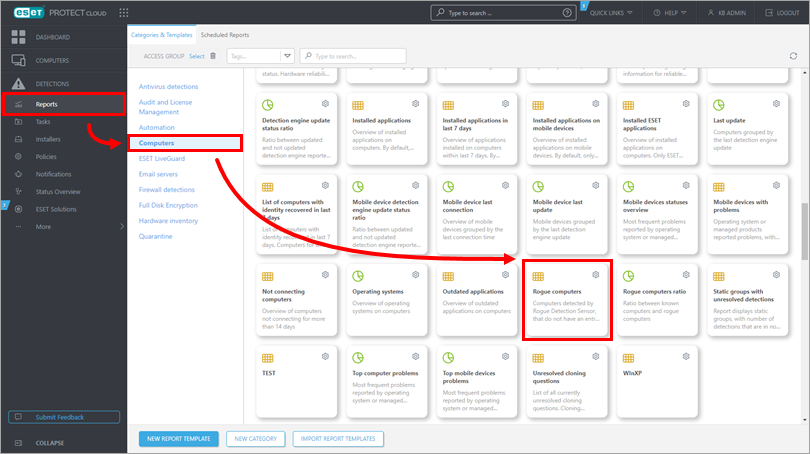
Figur 4-1 -
En liste over ikke-administrerte datamaskiner vises. Klikk hvor som helst i listen, og klikk deretter på Legg til alle elementene som vises (du kan også klikke på Legg til for å legge til datamaskiner enkeltvis).
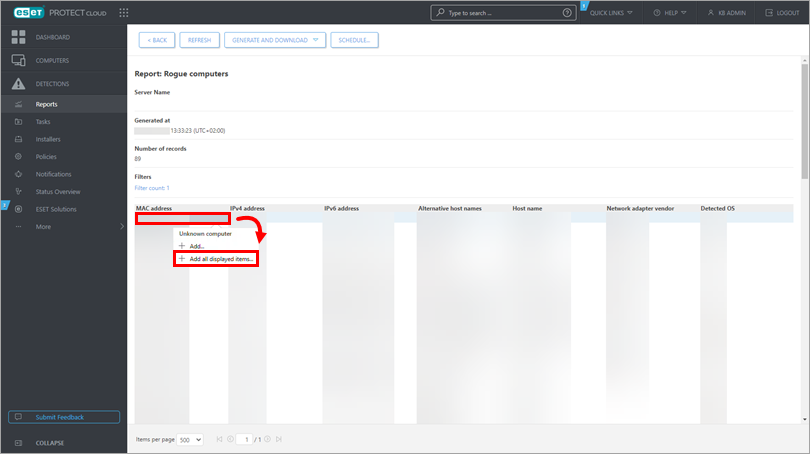
Figur 4-2 -
Velg en overordnet gruppe (som standard er Alle valgt), klikk på søppelbøtteikonet ved siden av de datamaskinene du vil fjerne, og klikk på Legg til.
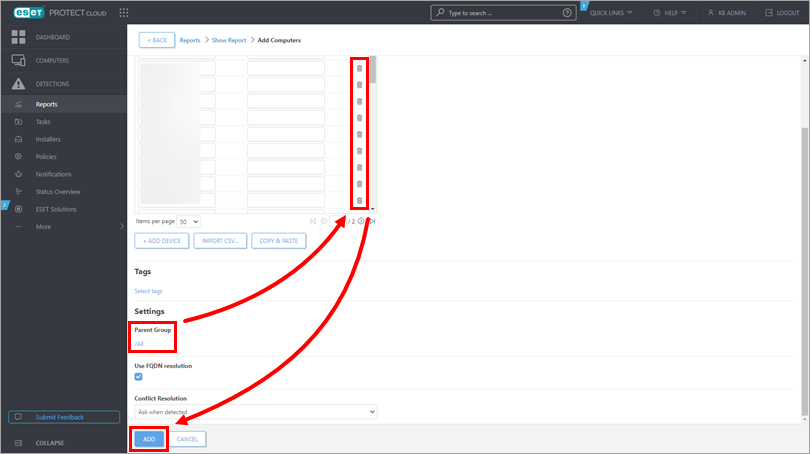
Figur 4-3 -
Meldingen Alle enheter lagt til vises. Klikk på Distribuer agenter for å sende ESET Management Agent til disse ikke-administrerte datamaskinene.
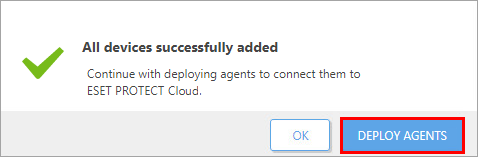
Figur 4-4
Legge til datamaskiner manuelt
En bruker må ha følgende tillatelser for sin hjemmegruppe:
Når disse tillatelsene er på plass, følger du trinnene nedenfor.
-
Følg instruksjonene for å laste ned og kjøre ESET Remote Deployment Tool.
-
Fortsett med å legge til datamaskiner manuelt.